Cue, bir müzik diskinin görüntüsüdür. Ve diğer herhangi bir görüntü gibi, bu biçim de normal bir diske kaydedilebilir ve bir müzik merkezi veya başka bir uygun cihaz kullanılarak oynatılabilir. Ancak, işaret dosyaları yazma sürecinin kendine has özellikleri vardır.
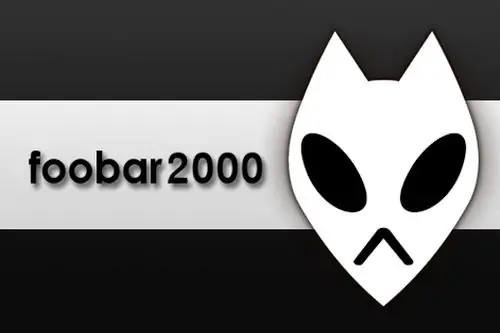
Gerekli
- - Bilgisayar
- - Foobar2000 programı;
- - Nero programı.
Talimatlar
Aşama 1
Kayda başlamadan önce dosyayı dönüştürmeniz gerekir. Bunu yapmak için Foobar2000 programına ihtiyacınız var. Bu oyuncu internette kolayca bulunabilir. İndirin ve bilgisayarınıza kurun.
Adım 2
Oyuncuyu başlatın. Şimdi program menüsüne cue imajını eklememiz gerekiyor. Bunu yapmak için Dosya'yı tıklayın, ardından menüden Sesi Aç'ı seçin. Ardından, işaret dosyasının kaydedildiği klasörün yolunu belirtin. Onu seç. Ardından menüden bu resmi seçin. Bir parça listesi açılacaktır.
Aşama 3
Tüm parçaları seçin. Ardından Dönüştür'ü seçin. Son format olarak WAV'ı seçin. Bir pencere görünecektir. Bu pencerede bit hızını belirtin ve ardından Tamam'a tıklayın. Görünen sonraki pencerede, kod çözme sonuçlarının kaydedileceği klasörü belirtin ve Tamam'a tıklayın. Kod çözme işlemi başlar. Tamamlanmasını bekleyin.
4. Adım
Şimdi kodu çözülen dosyayı kaydetmek için seçtiğiniz klasöre gidin. İşaret görüntüsünü herhangi bir metin düzenleyiciyle açın. Üçüncü satır dosya uzantısını içerir. WAV olmalı. Uzantı farklıysa, doğru olanı, yani WAV'ı yazın. Çıktığınızda değişikliklerinizi kaydedin.
Adım 5
Aşağıdaki adımlar için Nero programına ihtiyacınız var. İnternetten en yeni sürümlerden birini indirin ve sabit sürücünüze yükleyin. Bilgisayarınızın sürücüsüne boş bir CD yerleştirin. Programı başlatın ve Nero Burning ROM'u seçin.
6. Adım
Ardından Kaydedici'ye tıklayın ve Görüntüyü Yaz'a gidin. İşaret görüntüsünün yolunu belirtin (tam olarak dönüştürdüğünüz ve uzantısını değiştirdiğiniz görüntüye). Bir sonraki pencerede diskin yazma hızını seçin. Doğruluk için, hata olasılığının düşük olması için minimum hızı seçmek daha iyidir. Kayda başla. İşlemin tamamlanmasını bekleyin. Ardından diski sürücüden çıkarın. Görüntü şimdi diske yazılır.






